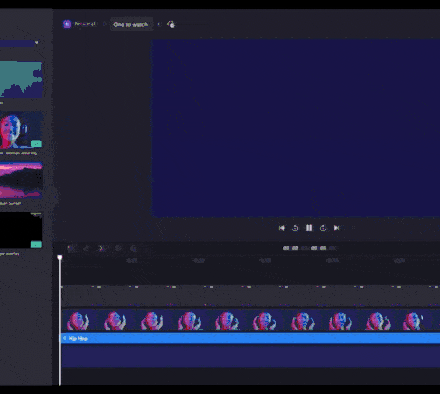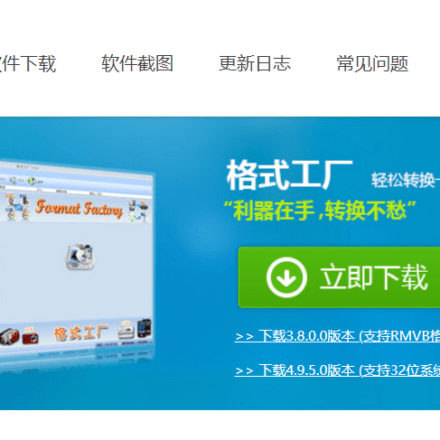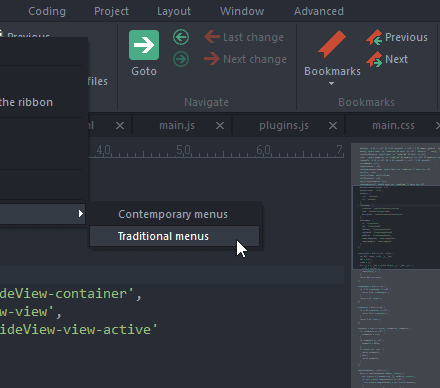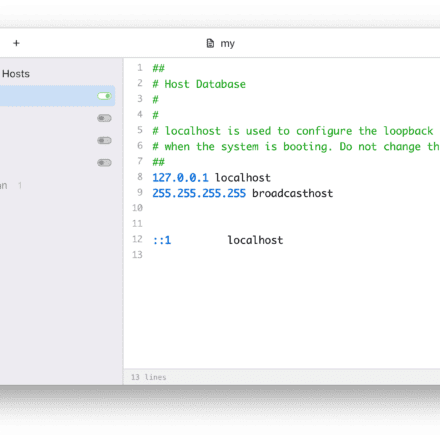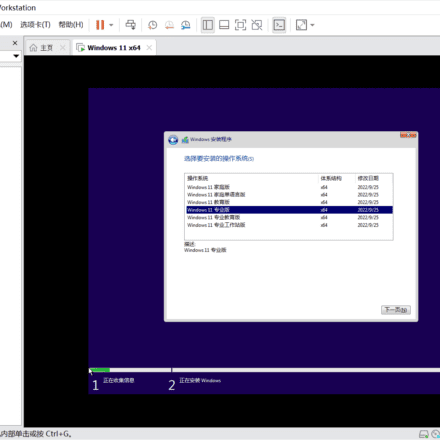Hervorragende Software und praktische Tutorials

Installiert unter Windows 10vmDie Software der virtuellen Maschine ist VMware® Workstation 15 Pro, und das System wird standardmäßig auf die neueste Version aktualisiert, 15.5.2 Build-15785246
Wenn Sie VM nicht installiert haben, können Sie es hier herunterladen: VMware Workstation 15.5 Professional Edition herunterladen

VM unterstützt standardmäßig keine Apple-Betriebssysteme, geschweige denn die Installation von Apples Mac OS X-Betriebssystem. Sie müssen einEntsperrenDie Software dient dazu, die Apple-Systemunterstützung für die Installation des Betriebssystems in der VM freizuschalten.
Laden Sie zunächst die neueste Version der VM 15.5.2 herunter und installieren Sie die Apple-Software zum Entsperren des Systems auf der getesteten VM. Schließen Sie anschließend die VM-Software und alle darin enthaltenen virtuellen Maschinen. Befindet sich unten rechts in der Taskleiste ein VM-Symbol, schließen Sie diese unbedingt.
Schalten Sie den VM-Dienst im Dienst aus. Die Schritte sind: Klicken Sie mit der rechten Maustaste auf „Dieser Computer“ (Mein Computer), klicken Sie auf „Verwalten“, öffnen Sie die Computerverwaltung, klicken Sie in der unteren linken Ecke der Computerverwaltung unter „Dienste und Anwendungen“ auf „Dienste“, suchen Sie die VM-bezogenen Dienste und deaktivieren Sie die Dienste.


Insgesamt müssen 5 Dienste heruntergefahren werden: VMware Authorization Service, VMware DHCP Service, VMware NAT Service, VMware USB Arbitration Service, VMware Workstation Server

Nach dem Schließen ist das Statusfeld leer.
Es gibt eine weitere Möglichkeit, den Dienst unter Windows 10 zu beenden: über den Task-Manager. Klicken Sie mit der rechten Maustaste auf den leeren Bereich der Taskleiste am unteren Bildschirmrand, um den Task-Manager zu öffnen. Klicken Sie auf die letzte Aufgabe, suchen Sie den Aufgabennamen der VM und klicken Sie mit der rechten Maustaste, um sie zu beenden.

Öffnen Sie nach dem Schließen der Aufgabe die zuvor heruntergeladene MAC-Entsperrsoftware in der VM. Suchen Sie die Datei win-install.cmd im Verzeichnis und klicken Sie mit der rechten Maustaste darauf.Als Administrator ausführen!

Hinweis: win-install.cmd muss als Administrator ausgeführt werden. Andernfalls schlägt die Installation fehl und das Bildschirmfenster wird erneut angezeigt. Die normale Installation erfolgt über ein MS-Windows.

Öffnen Sie nach der Installation Ihre VM und sehen Sie sich diese an. Erstellen Sie eine neue virtuelle Maschine, installieren Sie das Gastbetriebssystem, wählen Sie den letzten Punkt aus, installieren Sie das Betriebssystem später und klicken Sie auf „Weiter“.


Nun, hier unterstützt VM bereits ApplemacOSSystem, installieren Sie schnell das Apple MacOS X-System!